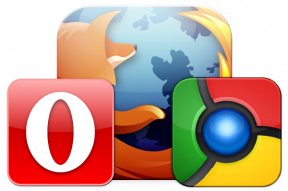כיצד לעבור במהירות בין התקני שמע ב- Windows
Windows / / December 19, 2019
אם אתה משתמש ב- Windows פעיל, לעתים קרובות אתה להיפגש עם מיתוג ידני בין התקני אודיו סטריאו. תכנית Switcher אודיו תסייע לייעל את התהליך.
טכניקות מיתוג תקן Windows בין התקני שמע הפעילים לא נוחות. מגרסה לגרסה של נחמה לא הוסיף. צריך לפתוח את רשימת "התקנים פלייבק", לבחור התקן שמע ולעשותו כברירת מחדל. אתה גם יכול לעבור לחלון מיקסר הנפח. החלטות כאלה הן מפוקפקות מבחינת נוחות ואסתטיקה.
התקנה והגדרה Switcher Audio
Switcher אודיו - מקורות אודיו מתג חינם, מתמקדים שימוש מהיר. עם הקמתה, היזמים לא אכפת אריזה: התכנית לא מחזיקה יופי, אבל אתה שוכח מהר על זה, כי אתה רואה את הממשק לא צריך.
הורד אודיו Switcher עם אתר רשמי. לאחר השלמת ההורדה, פתח את הקובץ כקובץ ZIP, ולהעתיק רק קובץ AudioSwitcher.exe למיקום נוח. השלימה התקנה! הפעל את הקובץ, סמל התוכנית מופיע במגש המערכת. לחץ על הסמל, לחץ לחיצה ימנית, בחר העדפות פתח קבוע מראש לרוץ.

אנחנו מומלצים לסמן ריבוע על הפריט בעת הפעלת Windows. תכונה זו מאפשרת התוכנית להפעלה אוטומטית בעת הכניסה ל- Windows. הצעה לתקתק סמל מכשיר הפעלת ברירת מחדל הצג במגש. המגש יתלה סמל המכשיר פעיל. הערה התחל ממוזער, כך שהתכנית מזכירה לו את עצמו בעת האתחול.
לאחר השלים ההגדרה מראש, לפתוח את כרטיסיית ההפעלה ובחר איזה מכשיר יעבוד כברירת מחדל. עכשיו אתה יכול לעבור בין אוזניות ורמקולים רק שני קליקים:
- קליק ימני על האייקון Switcher אודיו באזור ההודעות;
- בחר את ההתקן רצוי ברשימה הקופצת.

Switcher אודו תומך בשימוש מקשי קיצור. ניתן להקצות לכל מכשיר שילוב משלה או בחר הכל כדי לעבור ביניהם.

בשנת המפתחים הקרובים ישחרר אודיו Switcher 2.0. הגרסה החדשה תספק למשתמשים עם ממשק משופר, תורגם לשפות השונות של העולם, תמיכה JavaScript מבוסס תסריטים, היכולת להתאים את הפעולה האוטומטית של התכנית (למשל, צפייה בסרטים הם העמודות, וכאשר תחילת המוזיקה - אוזניות), ונושאי צבע אישור. התוכנית מתעדכנת באופן אוטומטי, כך על שחרור גרסה 2.0 יהיה קשה לפספס.